National Consumer Center reklamų šalinimas (Pašalinimo instrukcijos) - Rgs 2018 atnaujinimas
National Consumer Center reklamų pašalinimas
Kas yra National Consumer Center reklamos?
National Consumer Center — apgaulingos reklamos, kurios siūlo laimėti netikrus prizus atlikus apklausą
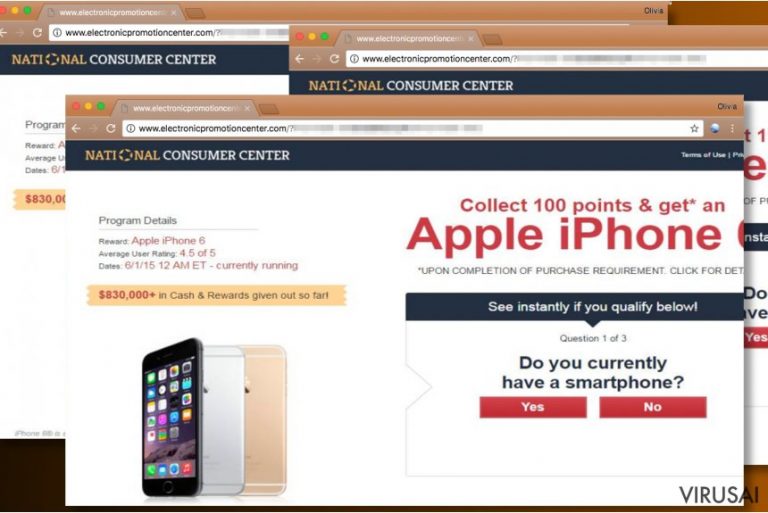
National Consumer Center, tai apgaulingos reklamos, kurios kviečia atlikti apklausą ir laimėti iPhone telefoną ar kitus vertingus prizus. Dažniausiai šios reklamos atsiranda naršant internete ir atveria naują langą. Vartotojai norėdami laimėti iPhone ar Samsung Galaxy išmaniuosius telefonus turi užpildyti apklausą ir pateikti savo duomenis. Ekspertai perspėja, jog šios reklamos yra netikros ir sukurtos išvilioti asmeninę informaciją iš patiklių žmonių. Jei susidūrėte su National Consumer Center reklamomis, jūsų kompiuteryje yra instaliuota adware programa.
| Pavadinimas | National Consumer Center |
|---|---|
| Tipas | Apgaulingos reklamos, kurias pateikia adware programa |
| Platinimo būdas | Gali patekti į sistemą kartu su nepatikimomis trečiųjų šalių aplikacijomis |
| Pavojaus lygis | Vidutinis. Programa atlieka naršyklės pakeitimus ir sulėtina kompiuterio darbą |
| Simptomai | Peradresuoja vartotojus į apgaulingas svetaines ir pateikia erzinančias reklamas |
| Pašalinimas | Norėdami atsikratyti National Consumer Center reklamomis turėtumėte įsigyti patikimą antivirusinę. Taip pat siūlome naudoti FortectIntego, jog atstatytumėte kompiuteriui padarytą žalą |
Adware programa yra sukurta siekiant pateikti įvairaus tipo reklamas ir uždirbti komisinius jų kūrėjams. Tačiau National Consumer Center reklamos taip pat padeda sukčiams išvilioti asmeninius duomenis, kuriuos dažniausiai sudaro elektroninio pašto adresas, telefono numeris, ar net gi kreditinės kortelės informacija.
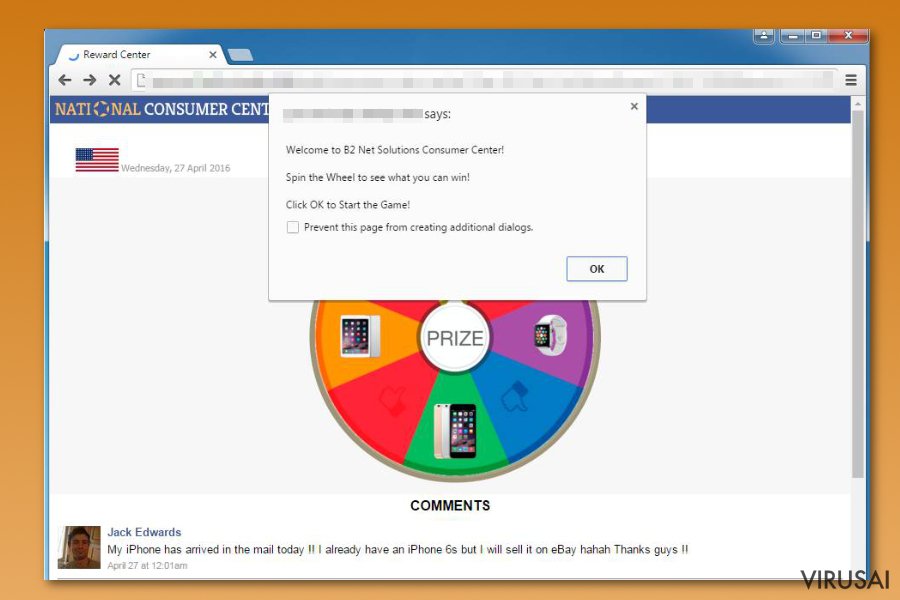
Šiuo metu National Consumer Center reklamos aktyviai atakuoja Android operacinės sistemos vartotojus. Tačiau ekspertai taip pat pastebėjo šias reklamas ir Mac OS kompiuteriuose. Norėdami pašalinti National Consumer Center reklamas, turėtumėte nuskenuoti sistemos failus su patikima antivirusine ir nustatyti Google Chrome, Mozilla Firefox, Safari ir kitų naršyklių parametrus iš naujo.
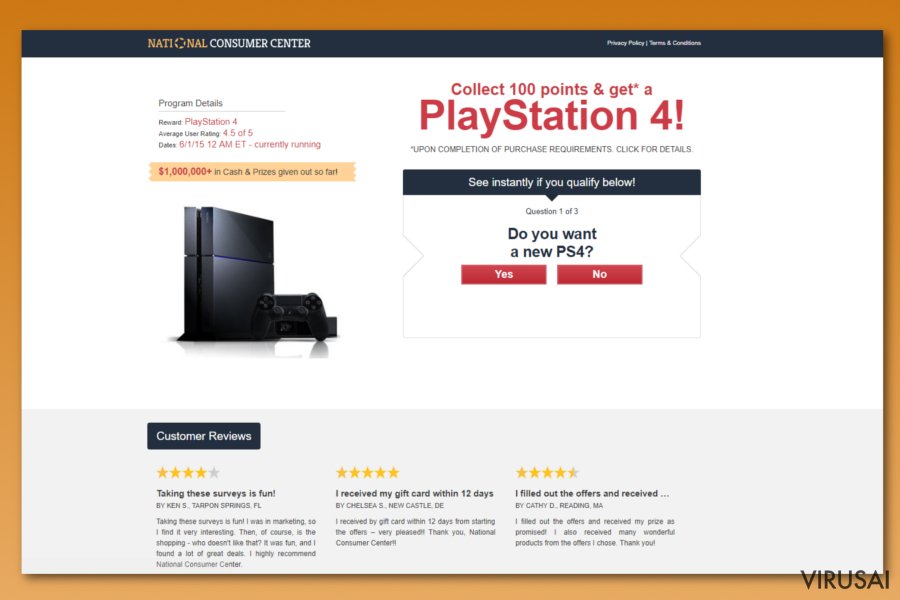
Jei dar nežinote kas iš tiesų yra National Consumer Center reklamos, IT specialistai įspėja, jog jos peradresuoja į hxxp://electronicpromotionscenter.com/ ar kitas nepatikimas svetaines. Ši apgaulė dažniausiai siūlo laimėti iPhone telefonus. Tačiau žmonės taip pat susidūrė ir su pasiūlymais gauti nemokamą $100 vertės Visa Gift Card kuponą.
National Consumer Center apgaulė mėgina pritraukti patiklius žmones su neegzistuojančiais prizais, jog galėtu surinkti vertingus duomenis. Svarbu suprasti, kad asmeninė informacija gali būti panaudota siųsti spam elektroninius laiškus ar net parduota trečiųjų šalių atstovams.
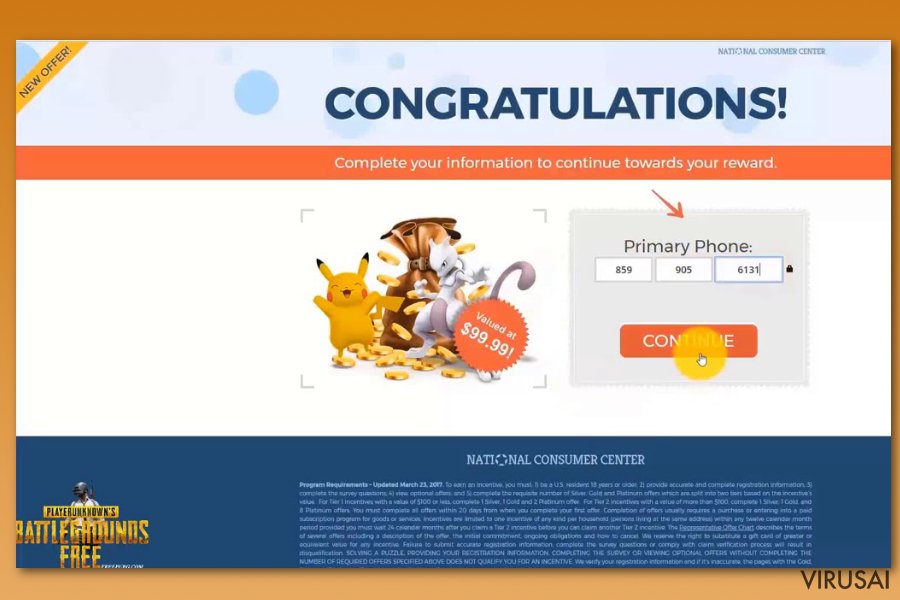
Jei pateiksite savo elektroninio pašto adresą National Consumer Center apklausose, yra didelė tikimybė, jog sulauksite kenkėjiškų laiškų. Dažniausiai žinutės atrodo patikimos, tačiau jose gali būti virusų ar nuorodų į kenkėjiškas svetaines su kitomis nepatikimomis programomis.
Norintiems apsaugoti savo kompiuterį ir asmeninius duomenis National Consumer Center reklamų pašalinimas yra būtinas! Tai galite atlikti parsisiuntę ir įdiegę profesionalią antivirusinę. Nuskenavus kompiuterio failus ji pašalins adware programą ir su ja susijusius failus. Vėliau įsigykite FortectIntego norėdami atitaisyti padarytą žalą.
National Consumer Center reklamos atakuoja iPhone telefonų vartotojus
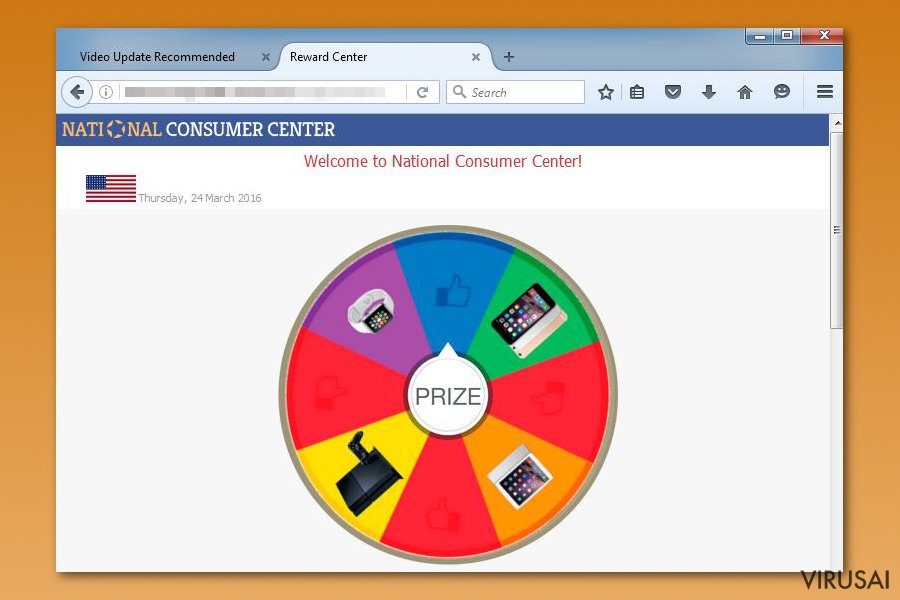
Ekspertai pastebėjo, jog šiuo metu National Consumer Center reklamos plačiai pasirodė iPhone telefonuose. Apgaulės idėja išliko tokia pati — žmonės turi užpildyti apklausą norėdami laimėti naują telefoną ar kitus vertingus prizus. Tačiau šį kartą nusikaltėliai prašė pateikti žmonių pilnus kontaktinius duomenis, vardą ir pavardę.
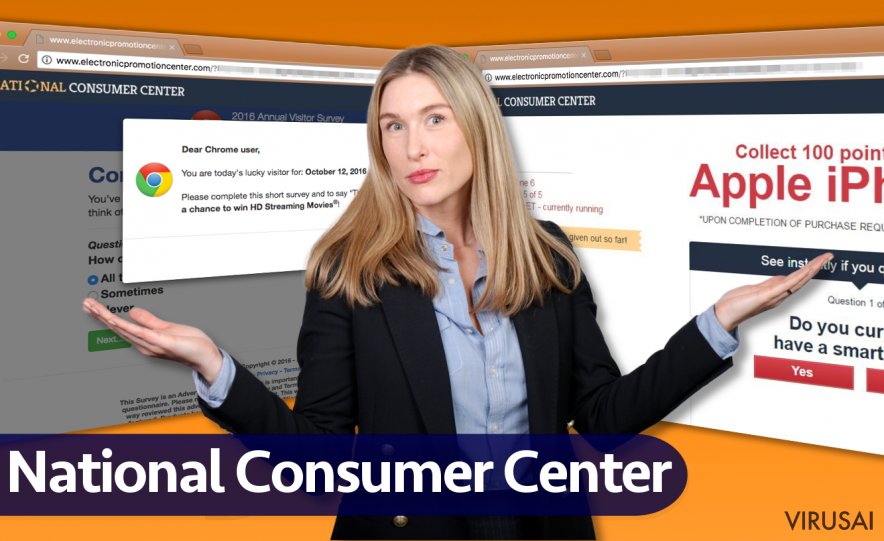
Jei norite pašalinti National Consumer Center iš iPad, iPhone ar panašių įrenginių, pamėginkite atlikti šiuos žingsnius:
- Ištrinkite naršyklės duomenis ir istoriją;
- Įdiekite adblocker programą, kuri blokuoja reklamas;
- Perkraukite įrenginį ir grąžinkite gamyklinius nustatymus.
Būkite atsargūs įdiegiant nemokamas programas
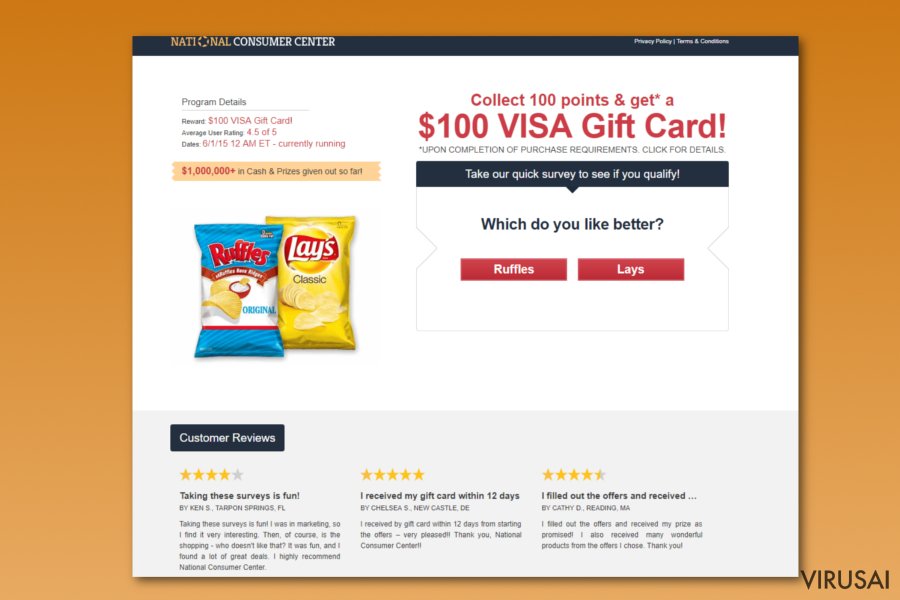
Adware programos, kurios pateikia National Consumer Center reklamas dažniausiai yra sugrupuojamos kartu su nemokamomis programomis ir platinamos tarsi viena. Todėl daugelis žmonių net nepastebi kaip ar kada adware pateko į jų sistemą.
Norėdami išvengti adware ir kitų potencialiai pavojingų programų, atidžiai sekite instaliacijos eigą. Pirmiausiai, pasirinkite Advanced arba Custom nustatymus ir niekada nepalikite Quick ar Recommended parametrų. Tokiu būdu galėsite pastebėti pažymėtus laukelius, kurie leidžia įdiegti adware kartu su nemokama programa.
National Consumer Center reklamų pašalinimo instrukcijos
Galite pašalinti National Consumer Center reklamas su antivirusinės pagalba. Šis automatinis pašalinimo būdas garantuoja, jog programa aptiks ir ištrins visus su adware susijusius failus, tokiu būdu užtikrindama, jog nebematysite erzinančių ir apgaulingų reklamų.
Tačiau jei esate tikri, jog National Consumer Center pašalinimas jums nesukels sunkumų, galite mėginti atsikratyti adware programa patys. Apačioje rasite instrukcijas, kurios paaiškins kaip atsikratyti programa ir grąžinti pirminius naršyklės nustatymus.
Jei norite pašalinti National Consumer Center reklamas iš Android operacinės sistemos, sekite šias instrukcijas:
- Paspauskite išjungimo mygtuką ir palaikykite kelias sekundes;
- Atsidarius meniu, pasirinkite Power off;
- Pasirinkite Reboot Android to Safe Mode ir paspauskite OK mygtuką;
- Nueikite į Settings > Apps/Application Manager;
- Ištrinkite visas kenkėjiškas programas ir perkraukite savo įrenginį.
Taip pat, jei vis dar matote National Consumer Center reklamas, galite pamėginti grąžinti gamyklinius įrenginio nustatymus:
- Nueikite į Settings > Privacy/Personal > Factory reset;
- Nepamirškite pasirinkti Back up my data, kad neprarastumėte telefone esančių duomenų;
- Paspauskite Reset Device.
Tam, kad sėkmingai panaikintumėte sistemines klaidas, kurios gali būti sukeltos virusų infekcijos, naudokitės FortectIntego. SpyHunter 5Combo Cleaner ir Malwarebytes programos gali būti naudojamos kitų potencialiai nepageidaujamų programų ir virusų bei jų komponentų aptikimui.
Rankinis National Consumer Center reklamų pašalinimas
Nepageidaujamų programų šalinimas iš Windows
Ištrinkite nepatikimas programas iš Windows OS.
Norėdami pašalinti National Consumer Center reklamos iš Windows 10/8 įrenginių, atlikite šiuos veiksmus:
- Windows paieškos laukelyje įrašykite Control Panel ir paspauskite Enter arba spustelėkite ant paieškos rezultato.
- Programs dalyje pasirinkite Uninstall a program.

- Sąraše raskite įrašus, susijusius su National Consumer Center reklamos ar bet kuria kita neseniai įdiegta įtartina programa.
- Dešiniuoju pelės mygtuku spustelėkite programą ir pasirinkite Uninstall.
- Jei iššoko User Account Control, paspauskite Yes.
- Palaukite, kol bus baigtas pašalinimo procesas, o tada spustelėkite OK.

Jei naudojate Windows 7/XP, tuomet atlikite šiuos žingsnius:
- Spauskite Windows Start > Control Panel, esantį dešiniajame skydelyje (jeigu naudojate Windows XP spauskite Add/Remove Programs).
- Atsidūrę Control Panel pasirinkite Programs > Uninstall a program.

- Pasirinkite nepageidaujamą programą spustelėdami ją vieną kartą.
- Viršuje spauskite Uninstall/Change.
- Tam, kad patvirtintumėte žingsnį, spauskite Yes.
- Kai pašalinimas bus baigtas, spauskite OK.
Ištrinkite iš „Mac“
Instrukcijos parodys kaip išvalyti Mac kompiuterius.
„Mac“:
- Meniu juostoje pasirinkite Go > Applications.
- Applications aplanke ieškokite visų susijusių įrašų.
- Spustelėkite programą ir vilkite ją į Trash (arba dešiniuoju pelės mygtuku spustelėkite ją ir pasirinkite Move to Trash).

Norėdami pilnai pašalinti nepageidaujamą programą, turite pasiekti Application Support, LaunchAgents ir LaunchDaemons aplankus ir ištrinti atitinkamus failus:
- Pasirinkite Go > Go to Folder.
- Įveskite /Library/Application Support ir paspauskite Go arba spustelėkite Enter.
- Application Support aplanke ieškokite abejotinų įrašų ir juos ištrinkite.
- Dabar tokiu pačiu būdu įveskite /Library/LaunchAgents ir /Library/LaunchDaemons aplankus ir nutraukite visus susijusius .plist failus.

Iš naujo nustatykite MS Edge/Chromium Edge
Pašalinkite nepageidaujamus plėtinius iš MS Edge:
- Pasirinkite Meniu (tris horizontalius taškus naršyklės lango viršuje, dešinėje pusėje) ir paspauskite Extensions.
- Iš sąrašo pasirinkite susijusį plėtinį ir spustelėkite krumpliaračio piktogramą.
- Apačioje spauskite Uninstall.

Išvalykite slapukus ir kitus naršyklės duomenis:
- Spustelėkite Meniu (tris horizontalius taškus naršyklės lango viršuje, dešinėje pusėje) ir pasirinkite Privacy & security.
- Clear browsing data dalyje pasirinkite, ką norite išvalyti.
- Pasirinkite viską, išskyrus slaptažodžius (nors galbūt norėsite įtraukti medijų licencijas, jei įmanoma) ir spustelėkite Clear.

Atkurkite naujo skirtuko ir pagrindinio puslapio nustatymus:
- Spustelėkite meniu piktogramą ir pasirinkite Settings.
- Tuomet raskite On startup skyrių.
- Spustelėkite Disable, jei radote įtartiną puslapį.
Jei kiti veiksmai nepadėjo, iš naujo nustatykite MS Edge:
- Norėdami atidaryti užduočių tvarkyklę, paspauskite Ctrl + Shift + Esc.
- Spustelėkite lango apačioje esančią More details rodyklę.
- Pasirinkite Details.
- Dabar slinkite žemyn ir raskite kiekvieną įrašą su Microsoft Edge pavadinimu. Dešiniuoju pelės klavišu spauskite ant kiekvieno iš jų ir pasirinkite End Task, kad sustabdytumėte MS Edge veikimą.

Jei toks būdas jums nepadėjo, tuomet reikės griebtis išplėstinio Edge atstatymo metodo. Tačiau atminkite, jog prieš tęsdami turite išsisaugoti atsarginę duomenų kopiją.
- Savo kompiuteryje raskite šį aplanką: C:\\Users\\%username%\\AppData\\Local\\Packages\\Microsoft.MicrosoftEdge_8wekyb3d8bbwe.
- Kad pasirinktumėte visus aplankus, paspauskite klaviatūroje Ctrl + A.
- Spustelėkite juos dešiniuoju pelės mygtuku ir pasirinkite Delete.

- Dabar dešiniuoju pelės mygtuku spustelėkite Start mygtuką ir pasirinkite Windows PowerShell (Admin).
- Kai atsidarys naujas langas, nukopijuokite ir įklijuokite šią komandą, o tada paspauskite Enter:
Get-AppXPackage -AllUsers -Name Microsoft.MicrosoftEdge | Foreach {Add-AppxPackage -DisableDevelopmentMode -Register “$($_.InstallLocation)\\AppXManifest.xml” -Verbose

Instrukcijos Chromium Edge naršyklei
Ištrinkite plėtinius iš MS Edge (Chromium):
- Atidarykite Edge ir spauskite Settings > Extensions.
- Ištrinkite nepageidaujamus plėtinius spustelėdami Remove.

Išvalykite duomenis:
- Spustelėkite Meniu ir eikite į Settings.
- Pasirinkite Privacy and services.
- Clear browsing data dalyje pasirinkite, ką pašalinti.
- Time range skiltyje pasirinkite All time.
- Spauskite Clear now.

Iš naujo nustatykite MS Edge (Chromium):
- Spauskite ant Meniu ir pasirinkite Settings.
- Kairėje pusėje pasirinkite Reset settings.
- Pasirinkite Restore settings to their default values.
- Patvirtinkite pasirinkimą.

Iš naujo nustatykite Mozilla Firefox
Pašalinkite pavojingus plėtinius:
- Atidarykite Mozilla Firefox naršyklę ir spustelėkite Meniu (tris horizontalias linijas viršutiniame dešiniajame lango kampe).
- Pasirinkite Add-ons.
- Čia pasirinkite papildinius, susijusius su National Consumer Center reklamos, ir spauskite Remove.

Atstatykite pagrindinį puslapį:
- Norėdami atidaryti meniu, viršutiniame dešiniajame kampe spustelėkite tris horizontalias linijas.
- Pasirinkite Options.
- Home parinktyse įveskite pageidaujamą svetainę, kuri bus atidaryta kaskart, kai įjungsite Mozilla Firefox.
Išvalykite slapukus ir kitus duomenis:
- Spustelėkite Meniu ir pasirinkite Options.
- Eikite į Privacy & Security skyrių.
- Slinkite žemyn, kad rastumėte Cookies and Site Data.
- Spustelėkite Clear Data…
- Pasirinkite Cookies and Site Data ir Cached Web Content, o tuomet spauskite Clear.

Iš naujo nustatykite Mozilla Firefox
Jei atlikus visus žingsnius National Consumer Center reklamos vis tiek nebuvo pašalintas, tuomet iš naujo nustatykite Mozilla Firefox:
- Atidarykite Mozilla Firefox naršyklę ir spustelėkite Meniu.
- Eikite į Help ir pasirinkite Troubleshooting Information.

- Give Firefox a tune up dalyje spauskite Refresh Firefox…
- Kai iššoks langas, patvirtinkite veiksmą spausdami Refresh Firefox – taip turėtumėte sėkmingai pašalinti National Consumer Center reklamos.

Iš naujo nustatykite Google Chrome
Sutaisykite Chrome pašalindami kenkėjiškus naršyklės plėtinius.
Ištrinkite kenkėjiškus plėtinius iš Google Chrome:
- Atidarykite Google Chrome, spustelėkite Meniu (tris vertikalius taškus viršutiniame dešiniajame kampe) ir pasirinkite More tools > Extensions.
- Naujai atsidariusiame lange pamatysite visus įdiegtus plėtinius. Pašalinkite visus įtartinius papildinius, kurie gali būti susiję su plėtiniu spustelėdami Remove.

Išvalykite Chrome duomenis:
- Spustelėkite Meniu ir pasirinkite Settings.
- Privacy and security dalyje pasirinkite Clear browsing data.
- Pažymėkite Browsing history, Cookies and other site data, taip pat Cached images and files.
- Paspauskite Clear data.

Pakeiskite pagrindinį puslapį:
- Paspauskite ant meniu ir pasirinkite Settings.
- Startup skiltyje ieškokite įtartinos svetainės.
- Spustelėkite ant Open a specific or set of pages ir paspauskite tris taškus, kad rastumėte Remove parinktį.
Iš naujo nustatykite Google Chrome:
Jei kiti metodai nepadėjo, atkurkite Google Chrome nustatymus ir ištrinkite senus duomenis, kad pašalintumėte visus nenorimus komponentus:
- Spustelėkite Meniu ir pasirinkite Settings.
- Atėję į Settings slinkite žemyn ir spustelėkite Advanced.
- Slinkite žemyn ir raskite Reset and clean up skyrių.
- Spustelėkite Restore settings to their original defaults.
- Norėdami užbaigti pašalinimą, patvirtinkite šį žingsnį.

Iš naujo nustatykite Safari
Pašalinkite nepageidaujamus plėtinius iš Safari:
- Spustelėkite Safari > Preferences…
- Naujame lange pasirinkite Extensions.
- Pasirinkite nepageidaujamą plėtinį, susijusį su National Consumer Center reklamos, ir spauskite Uninstall.

Išvalykite Safari slapukus ir kitus duomenis:
- Spauskite Safari > Clear History…
- Išskleidžiamajame meniu ties Clear pasirinkite all history.
- Patvirtinkite paspausdami Clear History.

Jei aukščiau paminėti veiksmai nepadėjo, iš naujo nustatykite Safari:
- Spustelėkite Safari > Preferences…
- Eikite į Advanced skirtuką.
- Meniu juostoje pažymėkite Show Develop menu.
- Meniu juostoje spustelėkite Develop, tada pasirinkite Empty Caches.

Jeigu jau pašalinote šią programą ir sutvarkėte kiekvieną iš jos „užgrobtų“ Interneto naršyklių, rekomenduojame nepagailėti keleto minučių ir patikrinti kompiuterį su patikima antivirusine programa. Tai jums padės atsikratyti National Consumer Center registro įrašų bei taip pat leis identifikuoti su šia programa susijusius virusus. Tam jūs galite naudoti vieną iš šių mūsų atrinktų programų: FortectIntego, SpyHunter 5Combo Cleaner arba Malwarebytes.
Jums rekomenduojama
Neleiskite, kad vyriausybė jus šnipinėtų
Kadangi kyla vis daugiau diskusijų, susijusių su vartotojų duomenų rinkimu ir piliečių šnipinėjimu, turėtumėte atidžiau žvelgti į šią problemą ir išsiaiškinti, kokie šešėliniai informacijos rinkimo būdai gali būti naudojami renkant informaciją apie jus. Venkite bet kokio valdžios ar trečių šalių inicijuojamo infomacijos sekimo bei piliečių šnipinėjimo internete – naršykite anonimiškai.
Naudodamiesi Private Internet Access VPN programa, galėsite mėgautis saugiu naršymu internete ir sumažinsite įsilaužimo į sistemą riziką iki minimumo. Ši programa, sukurianti virtualų privatųjį tinklą, suteiks prieigą prie reikiamų duomenų be jokių turinio apribojimų ir galimybių jus šnipinėti.
Kontroliuokite valdžios bei kitų trečiųjų šalių prieigą prie jūsų duomenų ir užtikrinkite saugų naršymą internetu. Net jeigu jūs ir neužsiimate nelegalia veikla patys ir pasitinkite pasirinktu interneto teikėju, rekomenduojame būti atsargiems dėl savo pačių saugumo. Rekomenduojame imtis papildomų atsargumo priemonių ir pradėti naudoti VPN programa.
Sumažinkite virusų keliamą grėsmę - pasirūpinkite atsarginėmis duomenų kopijomis
Virusai gali paveikti programinės įrangos funkcionalumą arba tiesiogiai pažeisti sistemoje esančius duomenis juos užkoduojant. Dėl minėtų problemų gali sutrikti sistemos veikla, o asmeninius duomenis žmonės gali prarasti visam laikui. Turint naujausias atsargines kopijas, tokios grėsmės nėra, kadangi galėsite lengvai atkurti prarastus duomenis ir grįžti į darbą.Tokiu būdu galėsite pasiekti naujausius išsaugotus duomenis po netikėto viruso įsilaužino ar sistemos gedimo. Atsarginių failų kopijų kūrimas kasdien ar kas savaitę turėtų tapti jūsų įpročiu. Atsarginės failų kopijos yra ypač naudingos tuo atveju, jeigu į sistemą netikėtai patenka kenksmingas kompiuterinis virusas. Tam, kad galėtumėte atkurti prarastus duomenis, rekomenduojame naudoti Data Recovery Pro programą.
